Setelah anda berhasil menginstal xammp maka anda pasti ingin
langsung membuat choding php kan?? Sabar yaaa.. ada beberapa hal dulu yang
harus diperhatikan sebelun memualainya :
1.
Pastikan apache dan mysql di xammp control panel
hidup running
2.
Buat folder tempat penyimpanan di htdocs dalam
xampp
caranya adalah jika pada saat menginstall xampp anda menyimpan xampp di drive c maka :
caranya adalah jika pada saat menginstall xampp anda menyimpan xampp di drive c maka :
Folder htdocs anda maka berada di dalam
folder xampp di drive c:
C:/xampp/htdoc/
Setelah didalam htdocs anda buat folder
coba sebagai media penyimpanan anda..
3.
Setelah
itu anda baru bisa memulai php.
sebagai permulaan, cobalah script di bawah ini :
sebagai permulaan, cobalah script di bawah ini :
Buat script tersebut di notepad++, untuk
membuat program php ada baiknya anda merubah language yang terdapat di
notepad++ (caranya : buka notepad++,
pilih language, pilih p untuk php.)
setelah itu silahkan anda mencoba script di
bawah ini.
<?
echo
"salam kenal php programer";
?>
setelah itu simpan dengan nama apa saja
dengan berekstensikan .php di dalam folder yang anda buat di htdocs (contoh : Test1.php). lalu buka web browser anda dan
ketikan localhost/nama_folder_dihtdocs_tempat_anda_menyimpan_file.php/ (contoh
: localhost/mr.r). maka di dalam web
browser tersebut akan terdapat file php yang anda buat. setelah itu jika di
klik maka hasilnya akan seperti ini :
Penelusuran terkait lainnya :
- Kondisi di dalam pemrograman PHP
- Perulangan pada Pemrograman PHP
- Percabangan pada Pemrograman PHP
- Operator Aritmatika pada PHP
- Operator Logika pada PHP
- Operator Pembanding pada PHP
- Cara Membuat dan Memanggil Variabel pada PHP
- Cara Merubah Nama Localhost
- Cara Menyimpan File dan Running pada PHP
- Memulai Belajar PHP Menggunakan XAMPP
- Cara Menginstal XAMPP di win 7

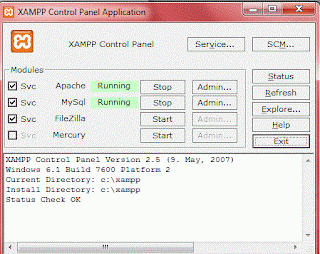
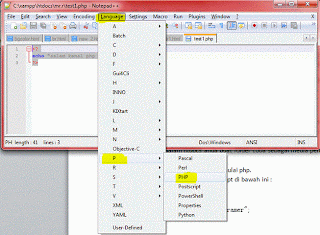

terimakasih,bermanfaat sekali..:)
ReplyDeleteTerima Kasih bg
ReplyDeleteSungguh bermanfaat..
Tutarni : Terima kasih atas tutorial yang diberikan, akan coba saya praktikan semoga berhasil. Sekali lagi terima kasih :)
ReplyDeletekok pada saat ane bukaa web filenya gak muncul, halamannya kosong gan, gmana nih ?
ReplyDeleteTerimakasih min, langsung coba ane praktekkan. Salam programmer indonesia ^^
ReplyDeletemksih gan informasinya..
ReplyDeleteMy blog
terima kasih gan sangat bermanfaat info aktifin xamppnya
ReplyDeleteMy blog
thnks sngat bermanfaat
ReplyDeleteMy blog
izin donload , bagus blognya
ReplyDeleteKunjungi juga blog kami
http://blog.binadarma.ac.id/fatoni
tulisanya sangat bermanfaat
ReplyDeletemy blog
my campus
This comment has been removed by the author.
ReplyDeleteAgung pratamaJune 24, 2018 at 10:26 AM
ReplyDeletewww.atmaluhur.ac.id
mas ada codingan dan cara memasukan vidieo kita gak yg tersimpan di komputer kita untuk di masukan di website kita dan bisa di tonton banyak orng
jika ada tolong bantuin dan codinganya gan
1622500121@mahasiswa.atmaluhur.ac.id
Terima Kasih atas artikelnya sangat bermanfaat
ReplyDeletejangan lupa kunjungi website saya : http://elsasutina.mahasiswa.atmaluhur.ac.id
website kampus saya : http://www.atmaluhur.ac.ida
gan, mau tanya jadi setiap qta buat file baru harus dismpan dlam satu folder ya, lalu di smpan lgi di folder htdocs itu ya,,,tks ilmu nya Gan,,,
ReplyDeletekunjungi website saya : https://nurrizkiana.mahasiswa.atmaluhur.ac.id/
website kampus : http://www.atmaluhur.ac.id/